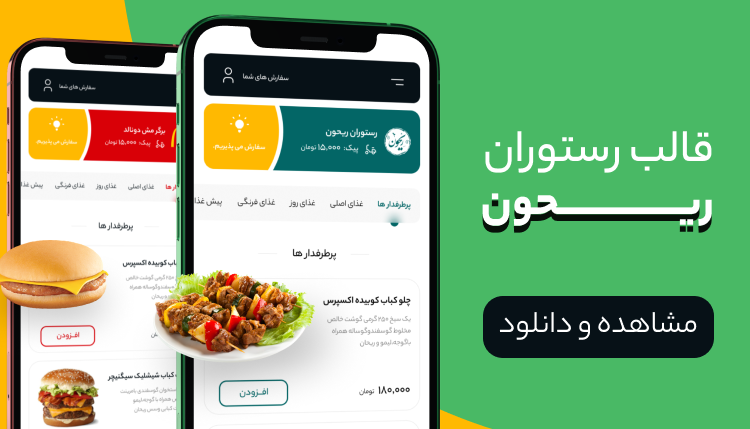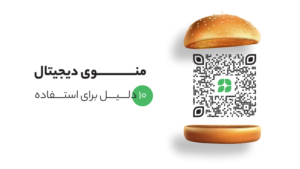صفحه نمایش سفارش زنده یکی از مهم ترین ویژگی های ریحون است. این صفحه به شما کمک می کند تا سفارشات خود را به محض ورود آنها مدیریت و سازماندهی کنید – تا بتوانید سایت خود را به راحتی اداره کنید.
هنگامی که برای اولین بار ریحون را نصب می کنید، نمای سفارش زنده شما کمی شبیه به این خواهد بود:
این صفحه در زمان واقعی به روز می شود. بنابراین اگر مشتری در حالی که شما به این صفحه نگاه می کنید، سفارشی ارسال کند، به روز می شود. بسیاری از کسبوکارهایی که از ریحون استفاده میکنند، این صفحه را در رایانه لوحی باز نگه میدارند تا بتوانند هنگام ورود سفارشها، از آنها مطلع شوند.
برخی تنظیمات که باید از آنها آگاه باشید
ابتدا برای اینکه مدیریت سفارش سایت آسان شود، باید یک ستون Actions به جدول اضافه کنیم. برای این کار مراحل زیر را انجام دهید:
از داشبورد وردپرس خود، به WooCommerce > Orders بروید.
در بالای این صفحه، یک منوی کشویی Screen Options را خواهید دید. روی این کلیک کنید و تعداد زیادی از گزینهها را مشاهده خواهید کرد که میتوانید برای صفحه نمایش سفارشها و سفارش زنده آن را روشن و خاموش کنید.
مطمئن شوید که چک باکس کنار Actions تیک خورده باشد و سپس روی دکمه آبی رنگ Apply کلیک کنید.
به صفحه نمایش سفارش زنده برگردید و ستون Actions را در جدول خواهید دید. این به شما امکان می دهد تا به سرعت سفارش خود را مستقیماً در صفحه نمایش سفارش زنده پردازش یا تکمیل کنید.
در مرحله بعد، باید تصمیم بگیریم که آیا میخواهیم صفحه نمایش سفارش زنده زمانی که یک سفارش جدید وارد میشود صدا (bing) ایجاد کند یا خیر. برای این کار مراحل زیر را انجام دهید:
از داشبورد وردپرس خود به مسیر reyhoon > Live Order View بروید.
در بالای صفحه نمایش سفارش زنده، دکمه ای را می بینید که می گوید لغو نادیده گرفتن، روی این کلیک کنید و هر زمان که سفارش جدیدی وارد شود، صفحه نمایش سفارش زنده صدا می دهد.
نحوه کار جدول
سفارش : این ستون شامل شماره سفارش/شناسه و نام مشتری است.
نماد چشم : نماد چشم به شما امکان می دهد بدون خروج از صفحه، سفارش را با جزئیات ببینید.
تاریخ : این ستون حاوی تاریخ ثبت سفارش است (نه تاریخ تحویل).
وضعیت : این ستون شامل وضعیت فعلی سفارش است. نشانگر را روی وضعیت نگه دارید تا ببینید چه زمانی این وضعیت تغییر کرده است.
مجموع : کل قیمت سفارش، از جمله هزینه های تحویل.
اقدامات : با کلیک روی سه نقطه، وضعیت سفارش به پردازش تغییر می کند. تیک با زدن تیک وضعیت سفارش را به Complete تغییر می دهد.
خدمات : بسته به اینکه مشتری کدام روش تحویل را انتخاب کرده است، این ستون عبارت Pickup یا Delivery را نشان می دهد.
تاریخ/زمان سررسید : این تاریخ و زمان انتخابی تحویل/ تحویل است که مشتری در پرداخت انتخاب کرده است.
در حالی که در این صفحه هستید، میتوانید سفارشها را برای مدیریت آسانتر فیلتر کنید.
سفارشات خود را با استفاده از منوی بازشوی کنشهای انبوه ویرایش کنید. با استفاده از این میتوانید چندین سفارش را انتخاب کنید و وضعیت آنها را بهطور همزمان تغییر دهید، یا اگر نمیخواهید سفارشها را حذف کنید.
از قسمت فیلتر بر اساس تاریخ سررسید استفاده کنید تا تمام سفارشهای تحویل غذا را که در یک تاریخ یا محدوده تاریخی خاص سررسید میشوند، ببینید.